Независимо от того, являетесь ли вы новичком или имеете опыт использования Ableton Live Вы, наверное, уже смотрели много руководств по Ableton раньше, но они были не на должном уровне и совершенно бесполезны.
Можно изучить множество маленьких приемов, которые можно использовать в цифровая звуковая рабочая станция Он тот, кто будет отличать вас от кого-то еще в производственной комнате и отметит вас как лучшего.
где считается Ableton Приложение простое в использовании, и его настройки сложно контролировать. Но, к счастью, есть быстрые приемы и планы рабочего процесса, которые точно отделят новичка от профессионала. Например, использование ярлыков, одновременная обработка нескольких образцов, быстрое преобразование и многое другое. Все здесь.
Итак, если вы новичок, изо всех сил пытаетесь улучшить медленный рабочий процесс или просто любопытно и хотели бы узнать, что делает этот инструмент, вот несколько советов и приемов для новичков в Ableton который нельзя пропустить.

Советы и рекомендации для новичков в Ableton
1. Используйте клавиатуру как пианино.
Вы можете подумать о покупке MIDI-клавиатуры или بيانو Когда вы начинаете использовать приложение ОУПЖ. Но обычно я против этого, потому что вы только начинаете и тратить много денег на оборудование на данный момент - не лучший выбор.
Не волнуйтесь, если вы только начинаете, вы можете использовать клавиатуру ноутбука в качестве MIDI-устройства.
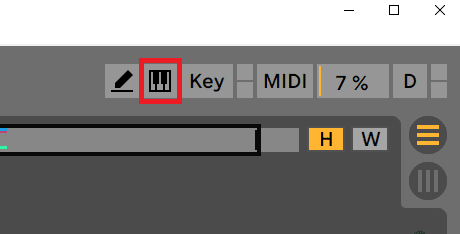
Для версий до Live 9 эта функция включена по умолчанию. Если вы используете Live 10, вы можете включить его в правом верхнем углу с помощью кнопки клавиатуры или просто нажмите на букву M. Все белые клавиши расположены в среднем ряду (A ، S ، D) с клавиатуры с черными клавишами, установленными в верхнем ряду (W ، E).

У вас также есть возможность изменить октаву (восьмая ступень в музыкальной шкале), нажав кнопку Z Что понижает октаву и тональность X который поднимает октаву. используя ключи C ، V Вы также можете регулировать скорость входящих нот с интервалом в двадцать.
2. Используйте проще
Если вы используете электронную музыку, вы уже знаете диапазон использовать любой звук Почти на ходу. Например, вы можете зарегистрироваться лай вашей собаки или даже набор для бритья ваши собственные, обрабатывая их более простым способом и выводя из них отличный звук. Давайте поговорим о Simpler, который является основным редактором сэмплов Ableton.
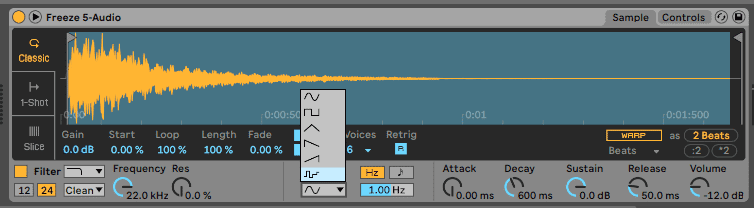
Таким образом, вы можете просто перетащить звук или открыть его с помощью Simpler.
Чтобы выделить изменение звука, вы будете полагаться на высоту тона, громкость, фильтр огибающей и т. Д. Он также заимствует некоторые особенности обычных клипов, например Варианты деформации Это поддерживает тот же темп, поэтому вам не нужно беспокоиться о том, чтобы выйти из ритма. Вы можете дополнительно изменить свой голос, отрегулировав частоту, амплитуду и т. Д.
3. Обработка более чем одного пути
Есть шанс, что вы воспользуетесь Барабаны Удары записаны на нескольких дорожках, но вы должны обрабатывать их вместе. Хотя многие из нас используют Режим деформации Однако сделать это для нескольких клипов вместе, чтобы синхронизировать их, было бы не только удобно, но и сэкономило бы время. Вот простой способ использовать режим Warping Mode на нескольких треках вместе.
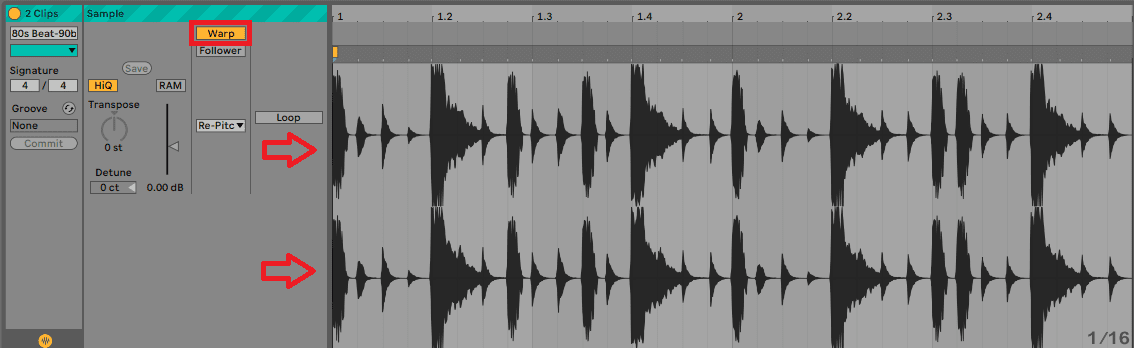
Вам нужно выбрать несколько путей, теперь, если они имеют одинаковую длину, у вас не будет проблем, но даже с небольшой разницей вы получите сообщение «Выбранные клипы разной длины. Чтобы сделать все пути одинаковой длины, просто коснитесь Ctrl + J В Windows и Ctrl + J на Mac. Это оно. Теперь, независимо от того, идет ли речь о микшировании некоторых звуков с нескольких микрофонов или их синхронизации, вы можете легко сэкономить много времени и энергии с помощью функций многодорожечной деформации.
4. Быстрое переключение
Я недавно переехал из FL Studio в Ableton, и Piano Roll - это то, что я много использовал раньше. Играть ноты и мелодии легко, но чтобы иметь возможность накладывать части с гармониями и преобразовывать ноты в разные октавы, требуется больше шагов, и я чувствую, что это напрасная трата времени. Есть ли более быстрый способ сделать это? да. Вот как.
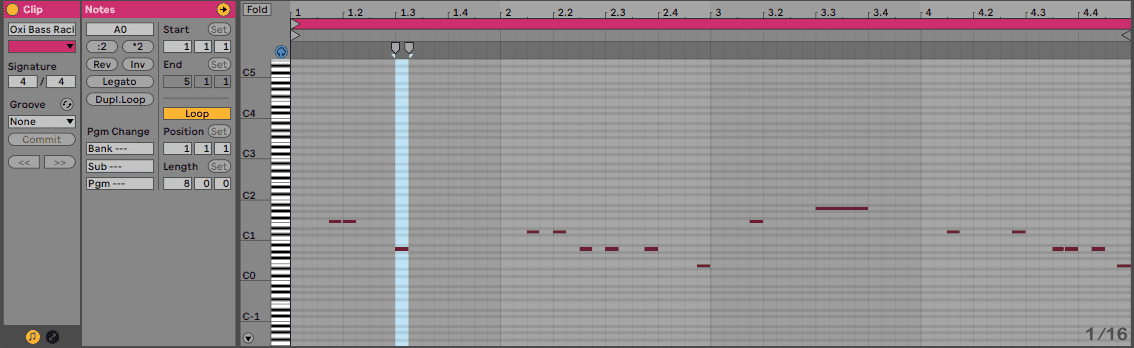
Получите доступ к Piano Roll, выберите все ноты или те, которые вы хотите переместить, и коснитесь клавиши Стрелка вверх + Shift. Это приведет к быстрому сдвигу октавы для всех нот. Это полезно не только при передаче нот через Piano Roll, но и в эффектах, например, в плагине Pitch.
5. Сохраните настройки звука.
Ableton славится своим интерфейсом, позволяющим настраивать звук, чтобы сделать его неузнаваемым. Но каждый раз, когда вы перетаскиваете звук на дорожку, он дает вам новый сэмпл для работы вместо того, чтобы сохранять все свойства, которые вы изменили. И поэтому? Есть ли способ спасти все это?
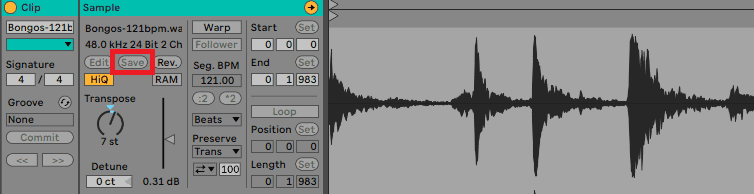
Скажу вам, этот выбор всегда был прямо у вас на глазах. Найдите звук , отрегулируйте, попробуйте изменить высоту, отрегулируйте и коснитесь спасти. Удалите звук и снова перетащите его на дорожку. Это даст вам точный звук, который вы изменили, поскольку информация теперь сохраняется в аудиофайле. Довольно полезно, не правда ли?
6. Ярлыки
Вы можете сэкономить много времени, используя Ярлыки , чтобы быть более подробным, прибл. Восемь дней в году. Я уже говорил о ускоритель набора текста ، текст Пришло время поговорить о ярлыках Ableton.
| Сокращенное название | Windows | MacOS |
| полноэкранный | F11 | CTRL + CMD + F |
| Показать в / из | CTRL+ALT+I | CMD + АЛТ + Я |
| Предпочтения | CTRL +, | CMD +, |
| Вернуться к настройкам по умолчанию | Удалить | Удалить |
| Просмотр сеанса / аранжировки | Tab | Tab |
| Скрыть / Показать детали | CTRL + ALT + L или Shift + F12 | CMD + ALT + L или CTRL Shift + F12 |
| Скрыть / Показать Отправить | CTRL + ALT + S | CMD + АЛТ + С |
заключительные слова
Советы и уловки не сделают вас лучшим музыкантом, но они определенно сделают вас умнее. Использование таких функций, как многодорожечная обработка, сохранение настроек звука и использование ярлыков, помогает сэкономить время и энергию. Эти уловки являются личными и специфичными для пользователя, поэтому вы можете найти их самостоятельно. А пока я надеюсь, что варианты, которыми я поделюсь, помогут вам, и, конечно же, не стесняйтесь делиться со мной своими советами!







